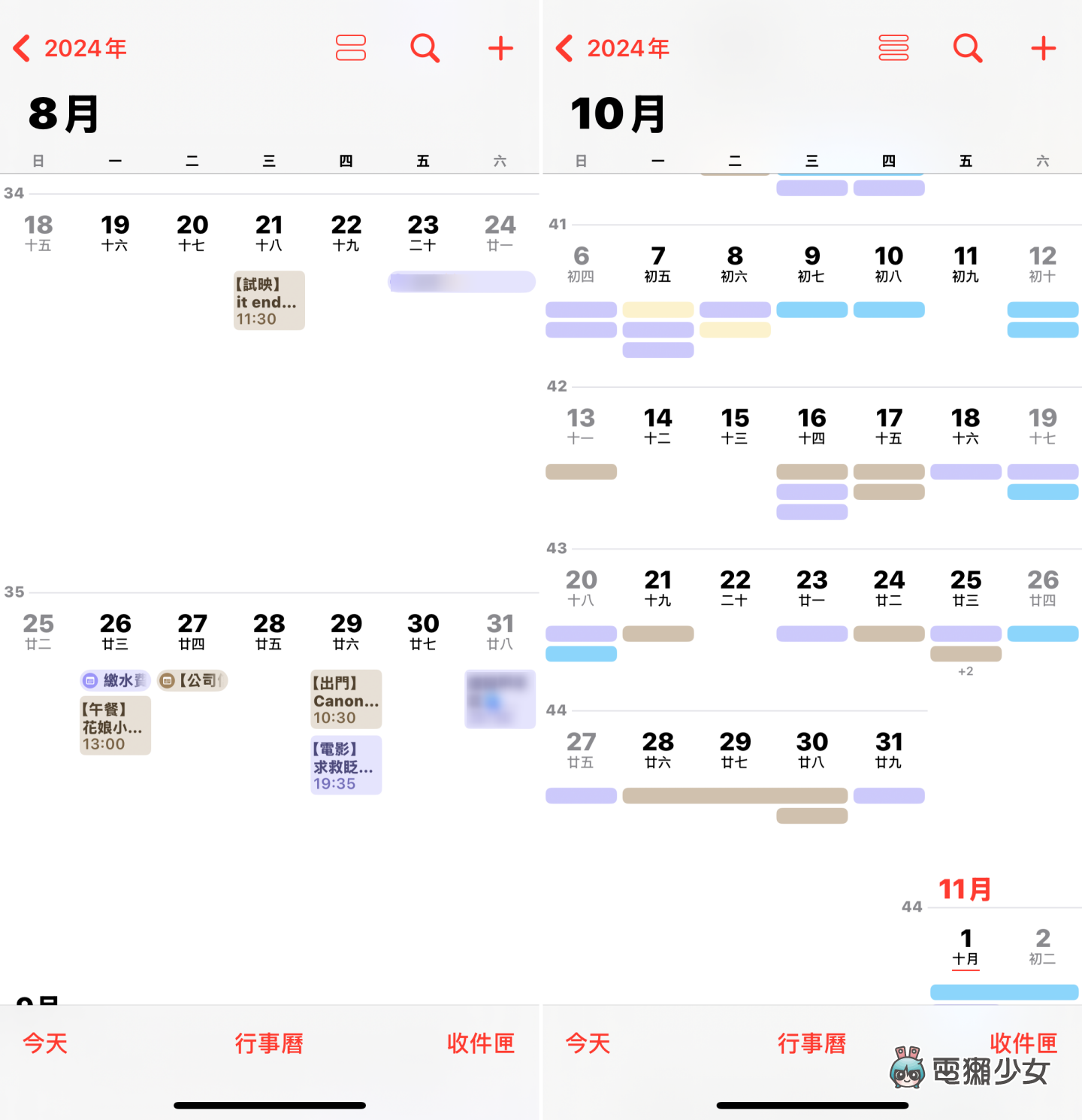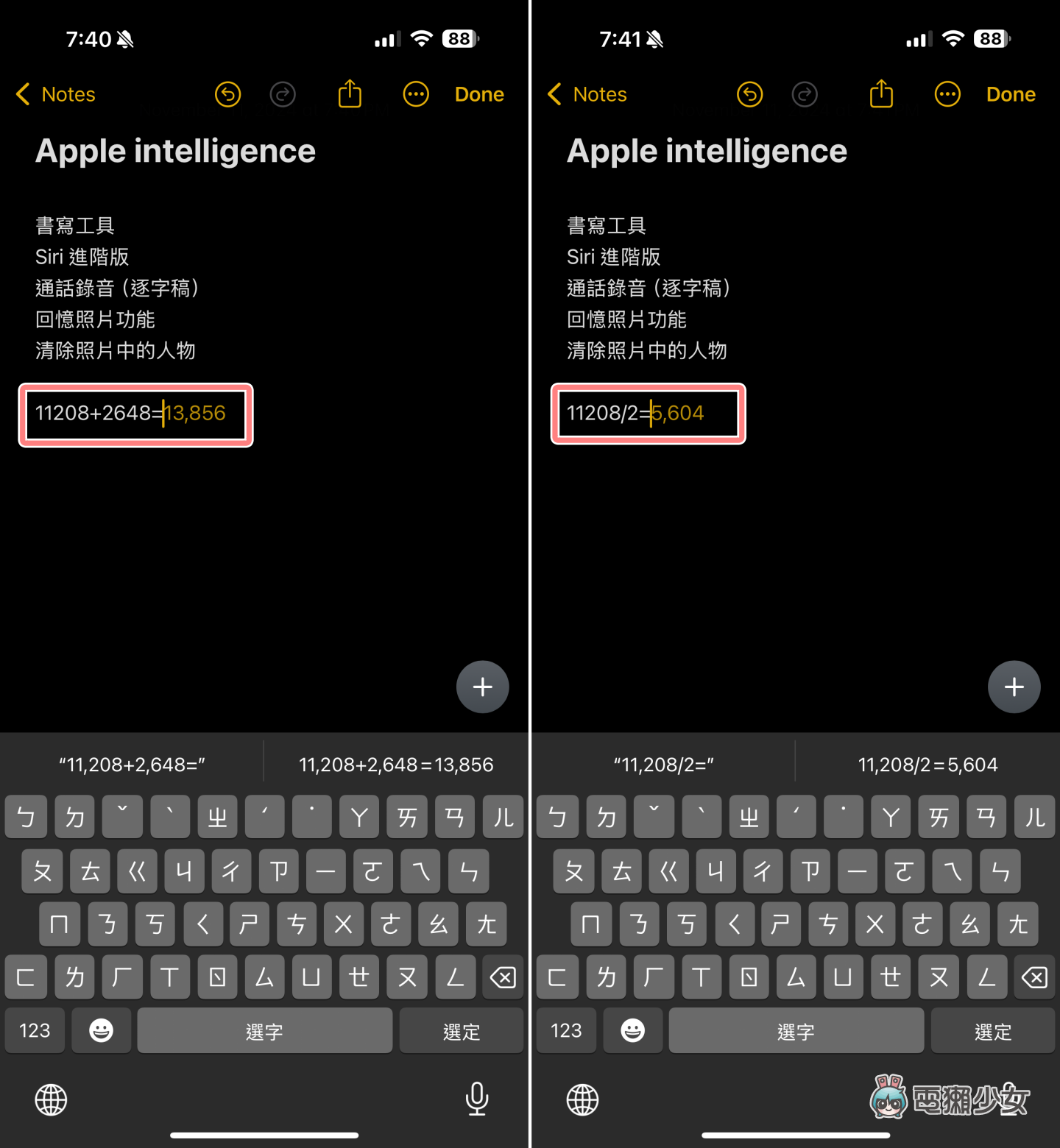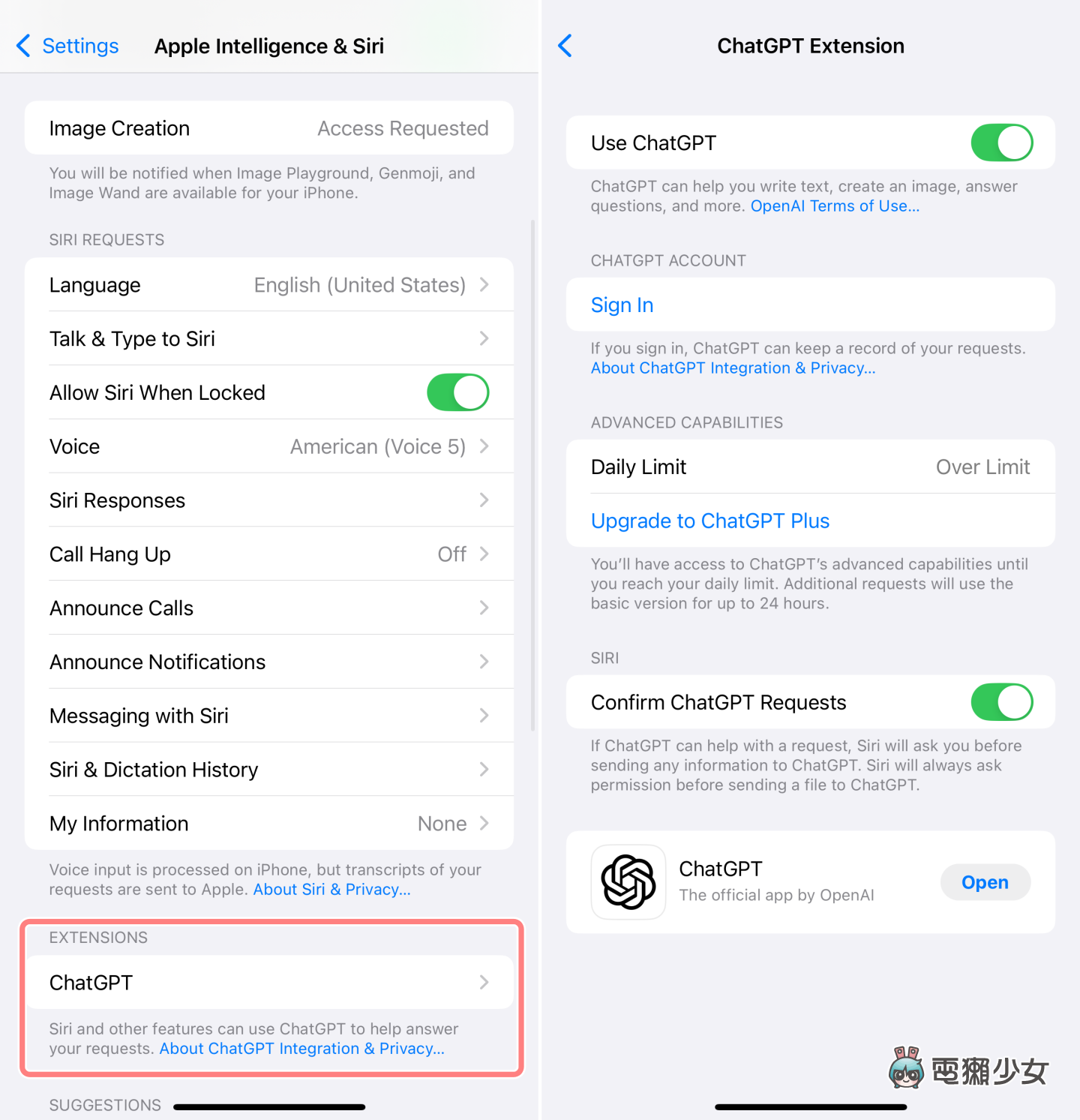手上的 iPhone 12 Pro 更新到 iOS 18 也快要一個多月了,其實在更新之前超掙扎,因為不確定自己能不能習慣這麼大幅度的改動,但結果事實證明,那些猶豫是多餘的哈哈哈,因為在更新後,一些 iOS 18 的新功能與新介面,雖然也有不習慣或看不太順眼的地方,但總體來說這次升級的幅度真的頗有感。以下就要來分享這段期間使用 iOS 18 後覺得蠻喜歡的幾個小改動,文末也會和大家聊聊熱騰騰的 iOS 18.2 beta 到底壺裡裝什麼藥

1. 行事曆
在更新到 iOS 18 後,iPhone 內建的行事曆變得更有彈性了,在瀏覽時,不再拘限於只有單一格式,可以讓你輕鬆用雙指拖移,來縮放行事曆格子的大小,瀏覽行程時變得更一目瞭然,用過後整個回不去
2. 相簿
第二個是相簿,雖然一開始看到 iOS 18 的相簿介面,一整個不想更新哈哈哈,但後來發現其實 iOS 18 的相簿能自訂的選項很多元,除了原本能夠辨識的人物、寵物之外,還可以辨識出哪些照片是手寫、插圖,或是行動條碼,方便找資料時能更快搜尋
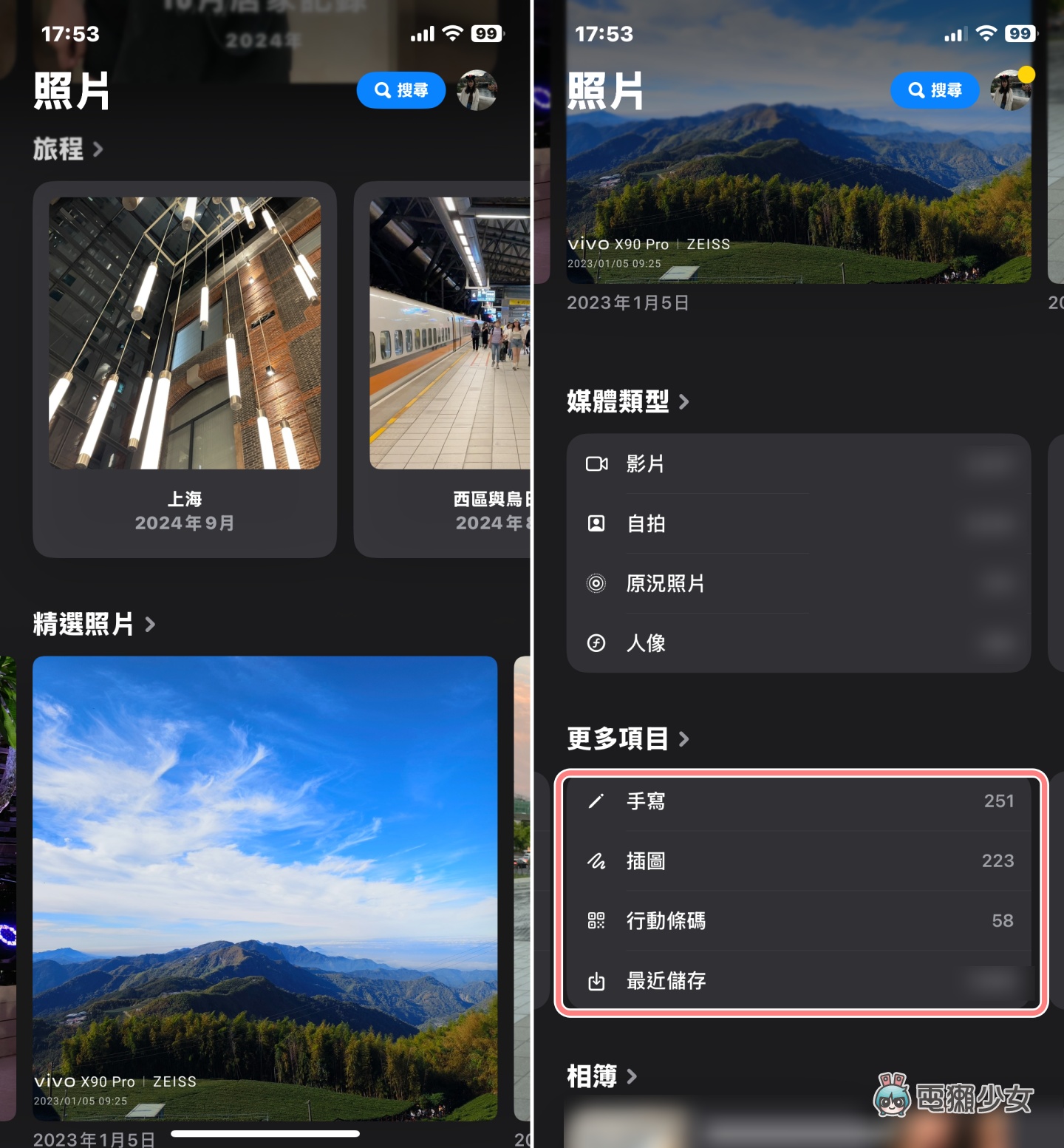
而若是覺得 iOS 18 的相簿太花,種類太多,可以滑到底部,點選「自訂與重新排列」,來選擇要出現在相簿中的內容有哪些,也可以重新排列
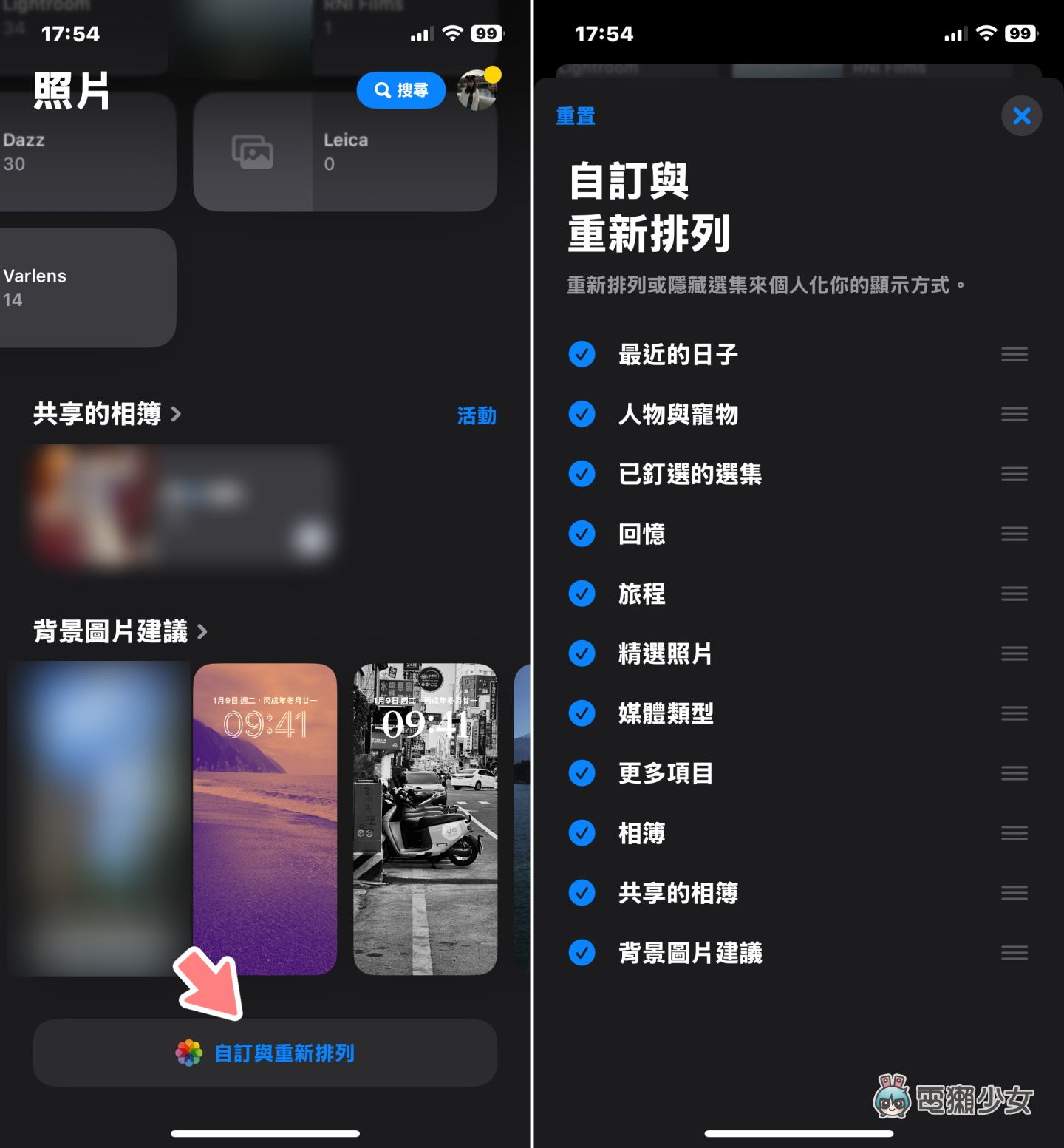
3. 備忘錄
第三個更新有感的是備忘錄,隨著 iOS 18 的推出,備忘錄也變得更聰明了,可以自動幫你算數,輸入等號後,就會自動顯示出算式的答案,也能夠將語音訊息轉成文字,不過目前只支援英文就是了
那如果是能使用 Apple Intelligence 的機型,備忘錄還能儲存通話錄音,並且直接把錄音轉成文字檔

透過 Apple Intelligence 與 ChatGPT 互相搭配而生的 Writing Tools,還可以請 Apple Intelligence 幫你寫一些自己開不了口的內容,例如:「用專業的語氣幫我跟老師請假」等等

寫完之後不夠滿意,還可以請 ChatGPT 重新寫一封。不過目前 iOS 18.2 的 ChatGPT 有用量限制,如果想要一直使用 Apple Intelligence 裡面的 ChatGPT,也可以選擇日後升級到 ChatGPT Plus
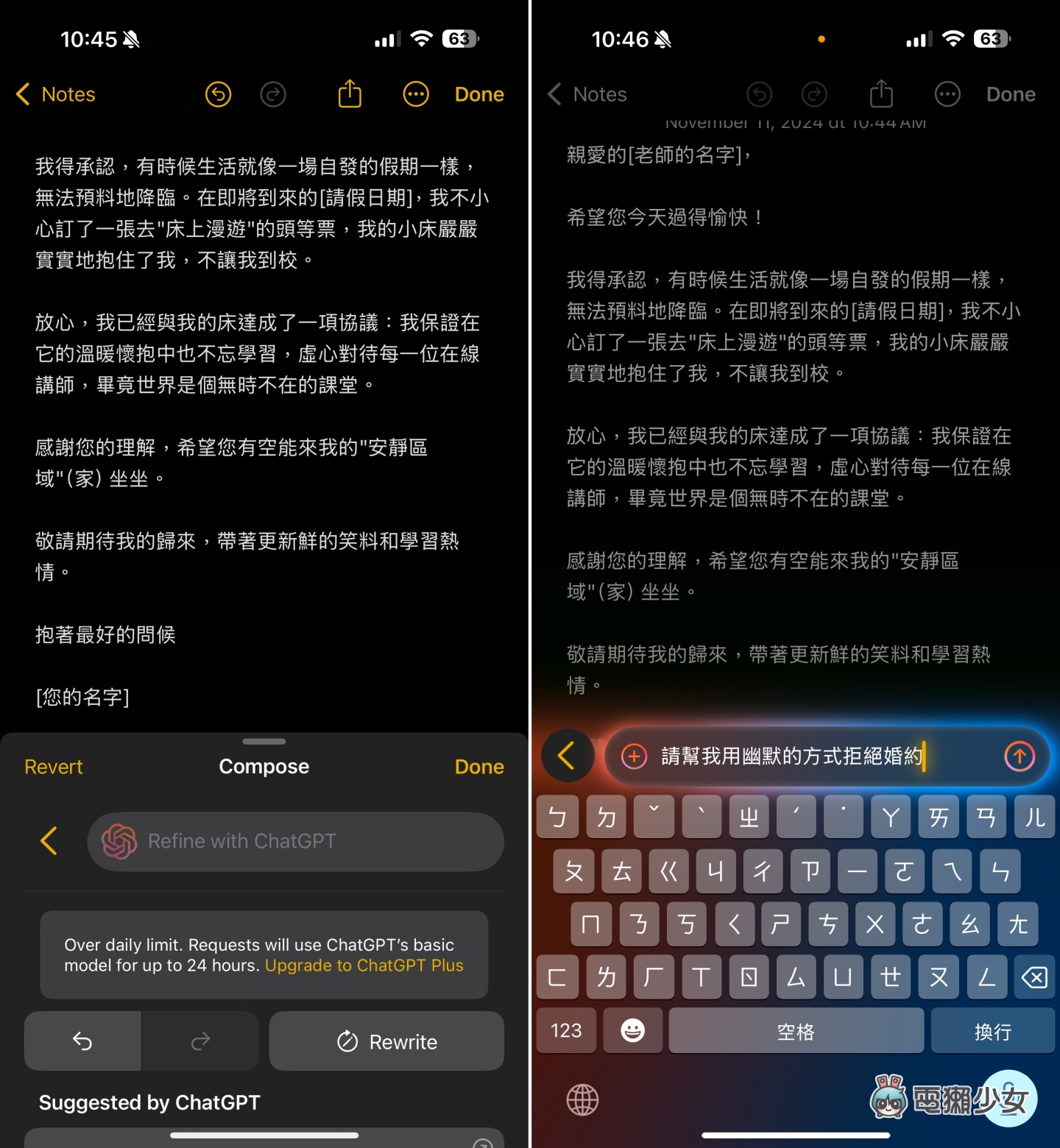
▼更新到 iOS 18.2 後,就會在 Apple Intelligence 中看到一個 ChatGPT 的選項,點進去之後,就能直接啟用 ChatGPT 哩,阿是說我今天的用量就真的已經用完了(攤手)
要在 Writing Tools 中,請 ChatGPT 根據語音的指令生成圖片也沒問題,試用以中文下指令也行(此功能須更新至 iOS 18.2 才能使用,但目前還是 beta 版,主要是給開發者測試使用,建議等到正式版釋出後再下載來玩玩)

iOS 18.2 有哪些亮點
但既然都講到 iOS 18.2 了,最後也順手整理幾項 iOS 18.2 的更新亮點給大家參考,升級到 iOS 18.2 後,「相機控制」中的自動對焦及曝光功能,終於被解鎖了,在錄影或拍照時都能使用,另外,也能使用發表會上看到蘋果表演很久的 Visual intelligence,長按相機控制,開啟相機後,再把有興趣的物品或是資訊用鏡頭掃一掃,Visual intelligence 就能快速幫你找出畫面中物品的資訊,實測下來結果都蠻準確的,但不知道是不是因為目前還是 beta 版的關係,所以偶爾會有些閃退的情況
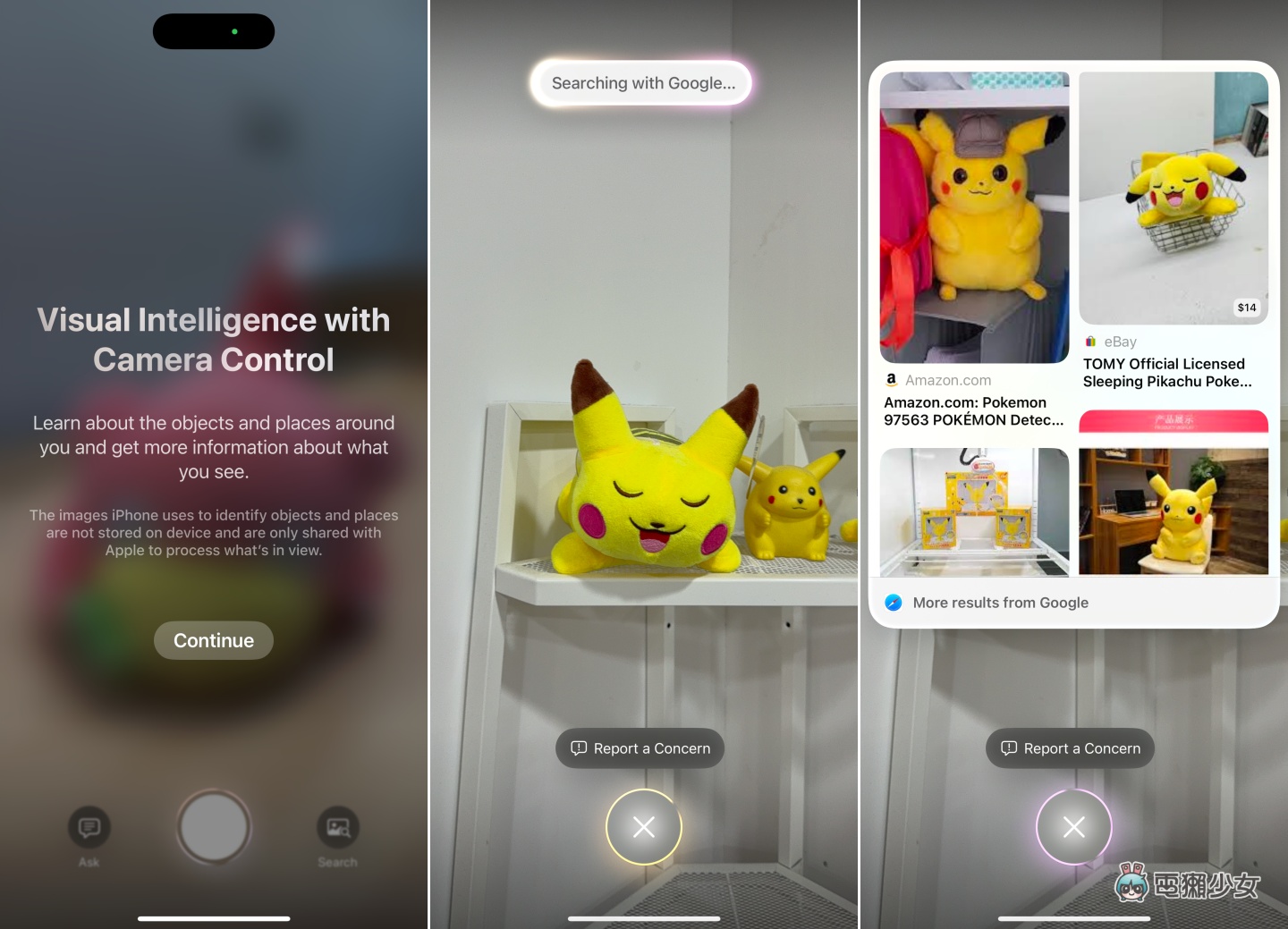
另外,當更新到 iOS 18.2 並開啟深色模式時,點進「設定」就會發現應用程式前面的 icon 也一起變深色了,小小的改動但和 iOS 18 放在一起比較,介面看起來就會比較有一致性
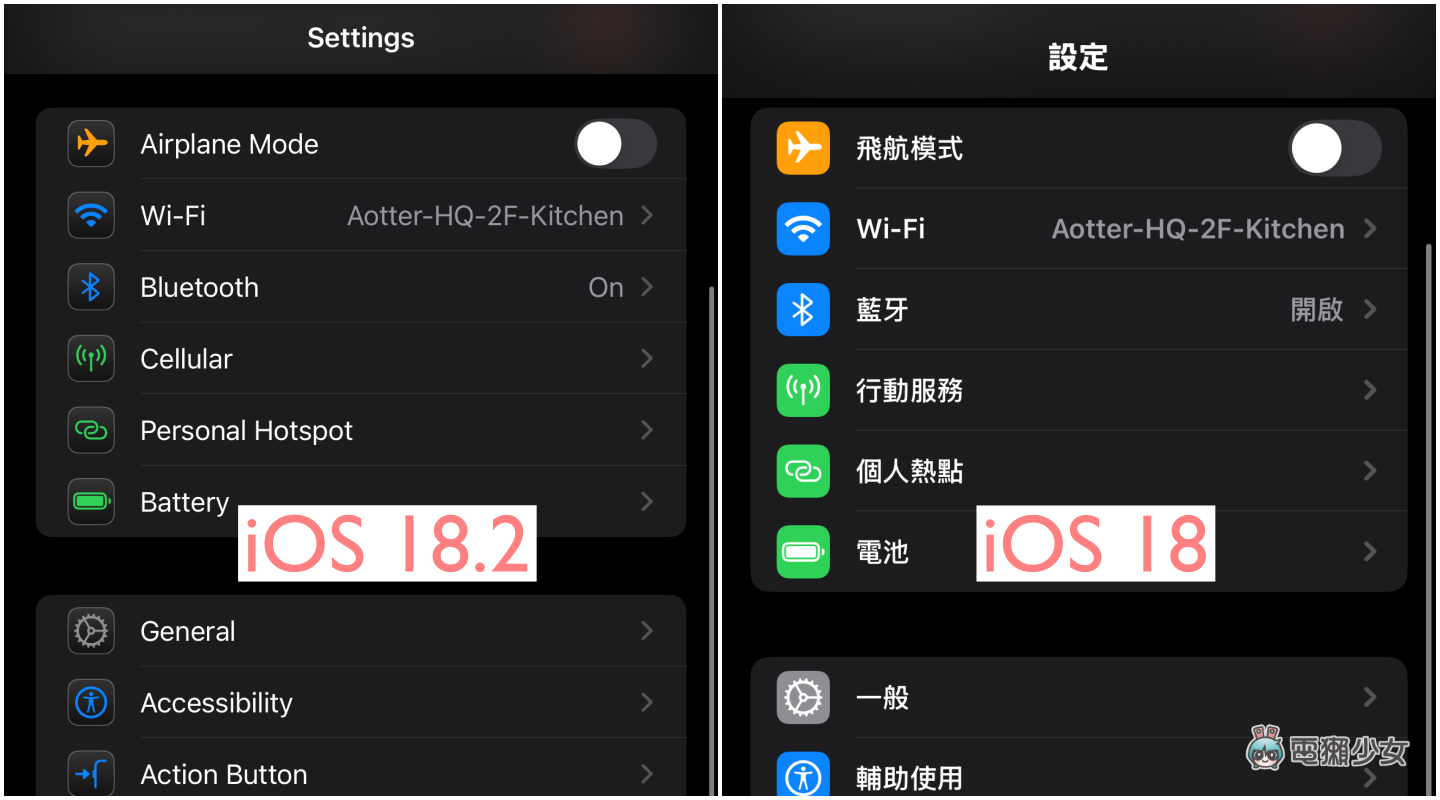
除了上述提的 Visual intelligence、ChatGPT,更新到 iOS 18.2 後,其實還有 Image Playground 能玩,只要輸入文字描述,就能在短時間生成出有趣的圖形。所有的圖形都會在裝置端生成,生成的數量沒有限制,阿不過目前 Image Playground 必須還是要申請後才能使用,之後等到真的能上手實測後,再與大家分享使用後的體驗心得啦~
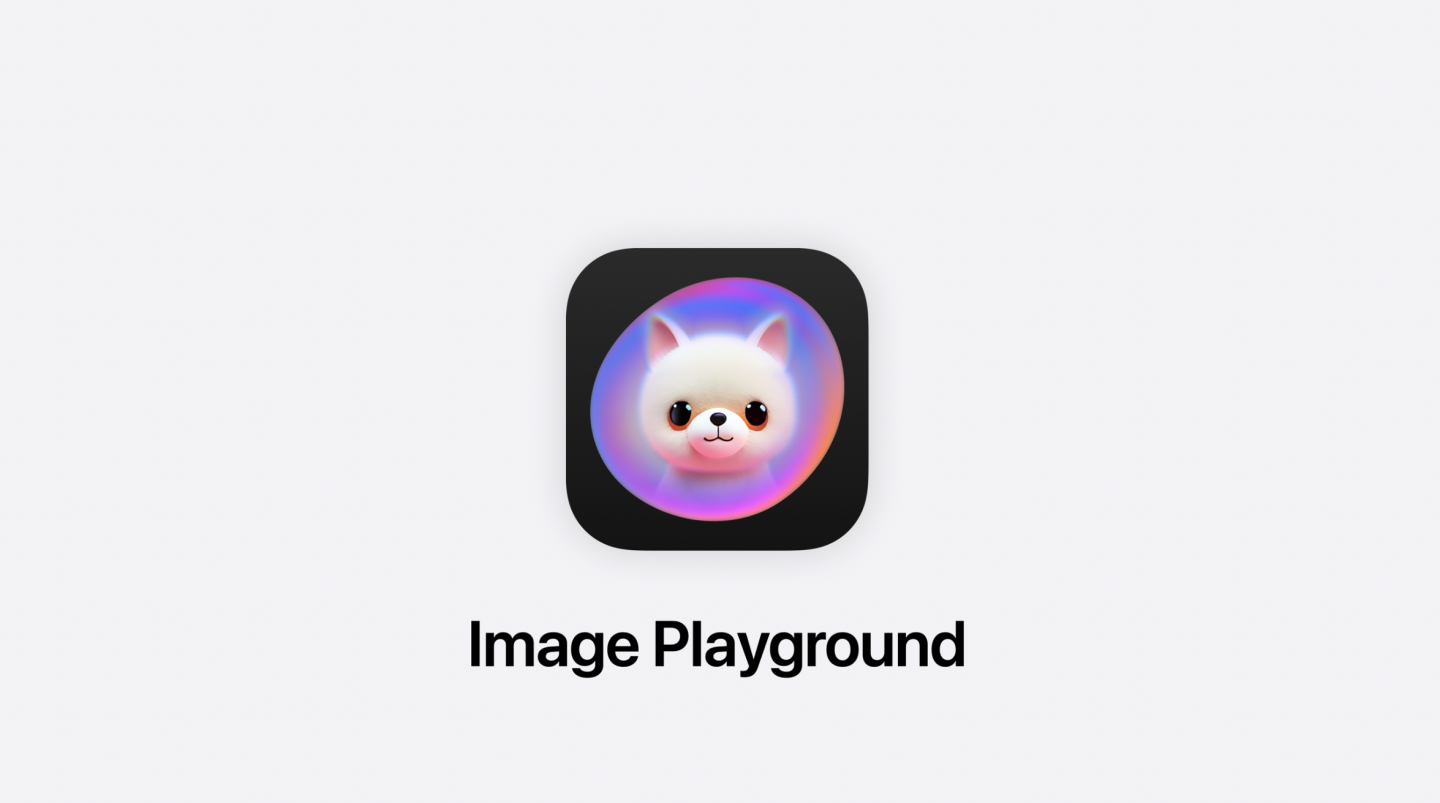
電獺少女 LINE 官方帳號好友募集中!精選每日科技新聞和促咪事件,還有各類 App 的密技心得,就差你沒加!